XNview是一款来自法国的图片浏览软件,完全可以和ACDSee媲美,支持ping、jpeg、targa、tiff、gif、bmp等400种文件格式,安装插件后支持图片格式近500种。除一般的查看、浏览、幻灯显示等功能外,还自带30多种滤镜,方便编辑修改;可以批量转换文件格式,创建缩略图并生成网页,还可自己制作GIF, 小巧实用,软件支持43种语言,并能够在Linux、FreeBSD、Irix/Solaris、HP-UX、AIX等操作系统中使用。它的界面也十分美观,并且支持换肤;打开图片速度极快;功能齐全且很实用;体积小基本不占资源;具有非常实用的独立右键预览功能版,本站提供
XNview破解版本,是一个注册版本,欢迎下载!
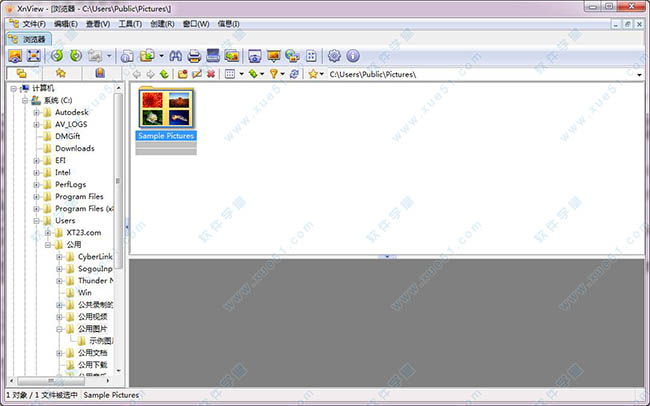
软件特点
1、能够支持大约400种文件格式(比如ping、jpeg、targa、tiff、gif、bmp等)
2、支持动画gif、多页面tiff、多图像图标以及mpeg、avi、wav、aiff和Quicktime格式的文件。
3、具有
浏览器、幻灯片、屏幕捕捉、缩略图制作、批处理转换、十六进制浏览、拖放、通讯录、扫描输入等功能。
4、支持43种语言,并能够在Linux/FreeBSD/Irix/Solaris/HP-UX/AIX等操作系统中使用。
5、除了一般的查看、浏览、幻灯显示等功能外,还自带多种滤镜,方便编辑修改。
6、可以批量转换文件格式,创建缩略图并生成网页。
7、可在资源管理器右键菜单中增加图片预览功能。
8、支持格式多,实用功能丰富
9、体积小巧,使用简单
10、浏览图片方便、实用
安装教程
1、在本站下载完软件的数据包后,先双击“XnShellEx64.exe”进行安装,安装提示向导中单击next;
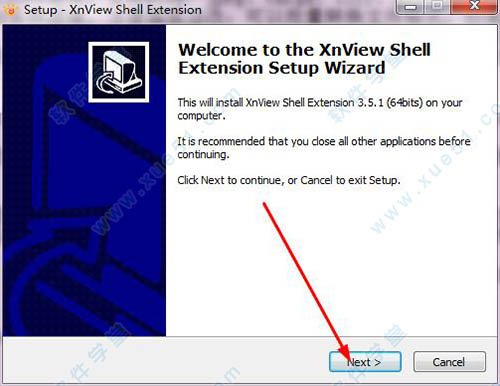
2、选择“I accept...”软件安装许可协议,单击next;
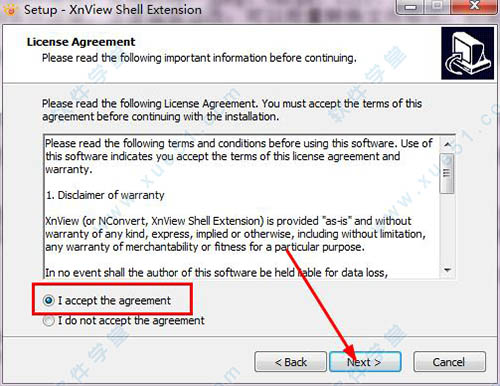
3、设置软件的安装位置,可单击“browse”更改默认位置,设置完后单击next开始安装;
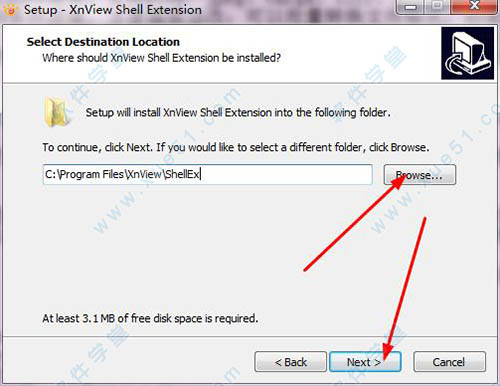
4、安装完成后单击“finish”退出安装,开始破解操作。
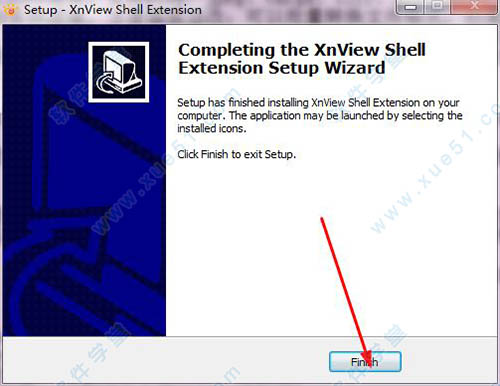
破解说明
1、本站提供的是破解版本,已经被完美破解,无需再进行破解操作,单击“信息”可以看到注册选项呈灰色显示;
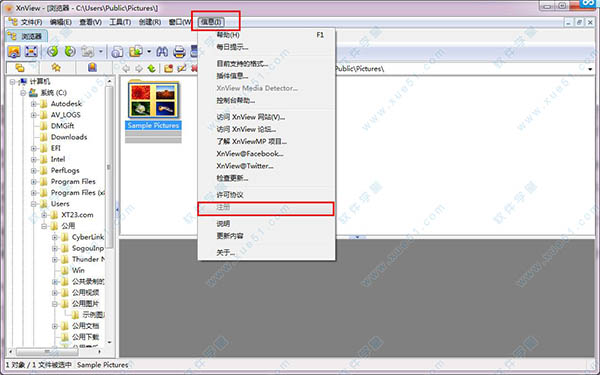
2、单击“信息”“关于”可查看软件的注册信息,如图所示。
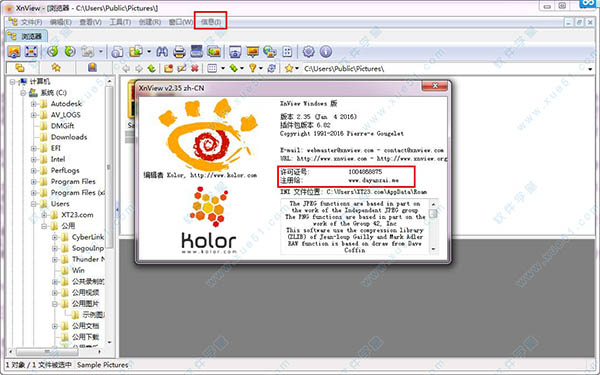
使用教程
软件制作网页相册
1、在软件的“浏览器”中定位到需要添加到网上相册的文件夹,然后按下“CTRL+A”全选所有的图片(若某个图片不须要添加到相册中,可在按住CTRL键不放的同时,用鼠标点击该图片)。
2、单击工具栏中的“创建WEB缩略图”按钮,设置“输出”中的文件存放路径,再根据网页的要求调整上面的“表格、缩略图大小、排列方式”等参数,最后单击“创建”按钮。
3、在第二步中设置的输出文件的位置将会自动生成两个文件夹:original、thumb及一个HTML文件:Page.html。将这三个文件上传到你的网站服务器中相应的目录,然后在你的主页中建立一个指向“Page.html”的链接即可完成网页相册的制作了。
特色功能
一、强大的“资源管理器”
在软件的主界面中单击“工具→选项”,选中弹出界面中的“浏览器”,在“浏览器”选项域中勾选“启动时运行浏览器”。开启软件,将直接进入它的浏览器状态。另外,我们还能在“起始目录”选项域中设定浏览器运行时开启某个指定的文件夹。在开启了软件的浏览器以后,单击“查看”菜单,并勾选其中的“目录树”和“预览”选项,就可以让浏览器显示出像Windows资源管理器那样的 “目录树”窗口和用来预览文件的“预览”窗口。另外,只要在主窗口中单击任意一个软件所支持的文件,都可以在“预览”窗口中对其进行预览。如果单击MP3、ASF、MPG等格式的多媒体文件时,软件都会立即调用其内置播放器在预览窗口播放。
二、查看隐藏文件、搜索功能
在Windows中查看隐藏文件是很不方便的,在软件中,我们只要单击“工具→选项”,在弹出界面中选择“浏览器”的子项“文件列表”,再勾选其选项域中的“显示隐藏文件”。回到软件浏览器的主窗口,隐藏文件都一一显现了。软件自带的搜索功能与Windows的搜索功能相比一点也不逊色。有文件找不到了?单击“工具→搜索”,然后在弹出界面中设定搜索条件单击“搜索”后,在主窗口中就可以查看搜索到的文件了,而且还可以用通配符。
三、文件管理
软件可以对图片重命名,在主窗口中,按住Ctrl键,用鼠标左键选定多个目标文件,然后单击“工具”菜单下的“批量重命名”,就可以在“顺序重命名”界面进行一些设置,实现对多个文件进行统一命名的操作。
想要让一批文件的名称具有某些统一的特征?可以先在“文件名模板”选项域中勾选“用户自定义”,然后单击“插入”按钮,选择菜单中的“??:指定原始文件名”。设定的文件名称将会以字符加序号或日期的形式出现。在“文件名扩展”选项中,还可以指定文件新名称的扩展名;完成设定后,单击“重命名” 按钮即可实现对这批文件的统一命名。在主窗口选中了文件夹中的所有文件以后,单击“工具→生成文件列表”,将弹出一个名为“listing”的文本文件,在这里逐行列出了所有文件的名称、大小、属性等信息。我们是不是可以将其作为一个“备忘录”,将来随时查阅呢!
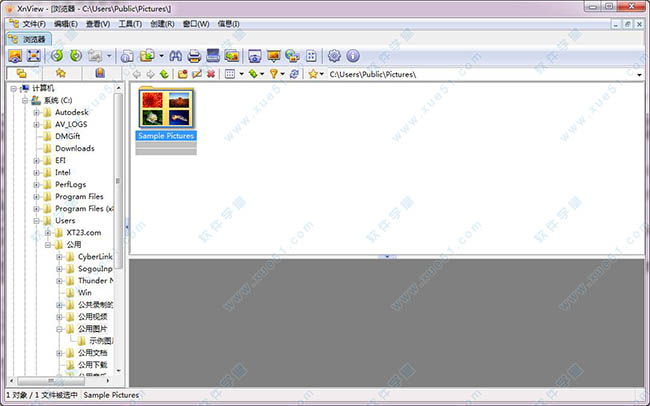
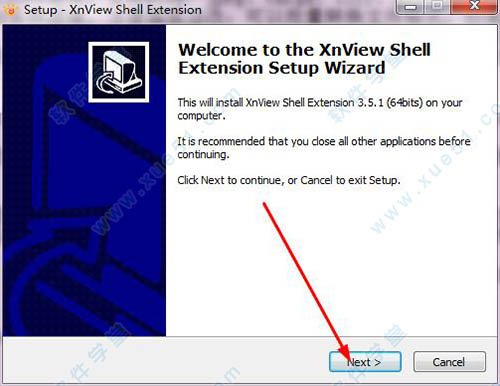
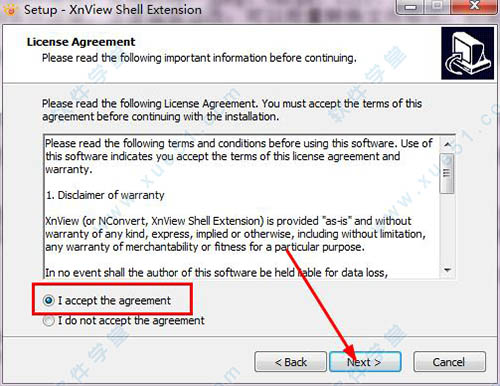
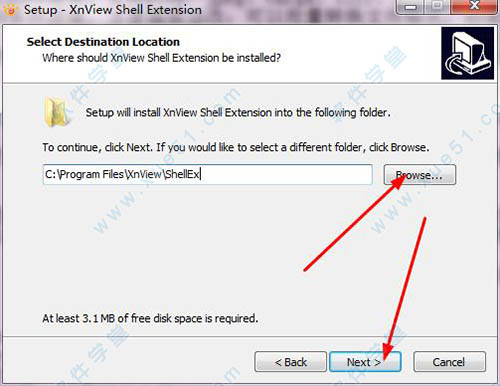
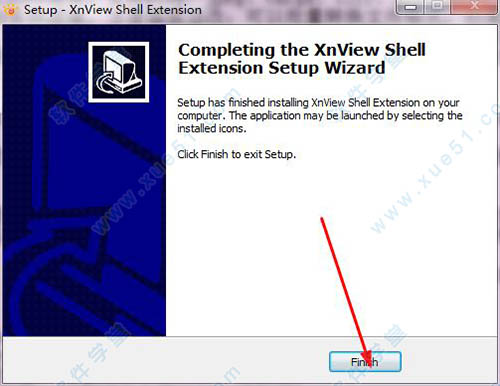
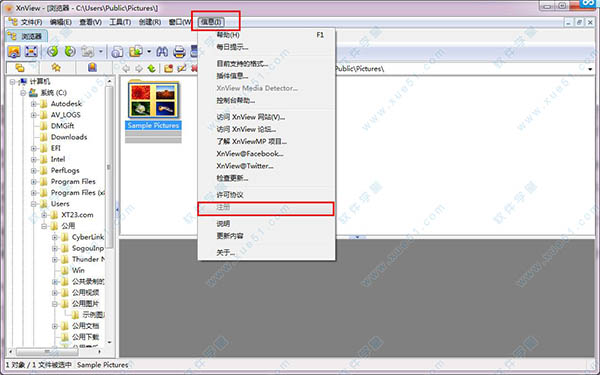
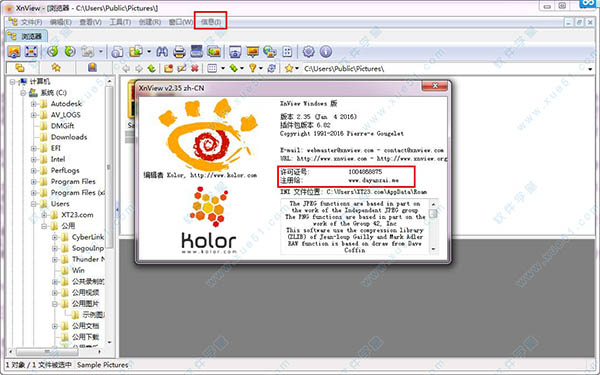
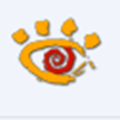 XnView中文版 v2.50.4内置注册机
5.15MB
简体中文
XnView中文版 v2.50.4内置注册机
5.15MB
简体中文
 XnView Classic(图像查看器)v2.49绿色中文
21.82MB
简体中文
XnView Classic(图像查看器)v2.49绿色中文
21.82MB
简体中文
 xnviewv2.50绿色注册版
25.08MB
简体中文
xnviewv2.50绿色注册版
25.08MB
简体中文
 xnviewmpV0.97.1绿色注册版
80.4MB
简体中文
xnviewmpV0.97.1绿色注册版
80.4MB
简体中文
 XnView MP中文v0.96.1
93.4MB
简体中文
XnView MP中文v0.96.1
93.4MB
简体中文
 xnviewmp mac版v0.89
39.07MB
简体中文
xnviewmp mac版v0.89
39.07MB
简体中文
0条评论